MFC-J6545DW(XL)
Perguntas frequentes e Solução de problemas |
O papel está preso na parte de trás do equipamento
Se a tela LCD exibir as seguintes mensagens de obstrução de papel, siga estes passos:
- [Atol. tras.], [Papel Preso Repetid na Atrás]
- [Papel Preso na Bandeja MU], [Papel Preso Repetid na Bandeja MU]
- [Atol. band2], [Papel Preso Repetid na Bandeja2]
- Desconecte o equipamento da tomada da rede elétrica CA.
- Se o papel estiver carregado na bandeja MU, remova-o.
- Remova completamente a Bandeja nº 1 (1) do equipamento, conforme indicado pela seta.
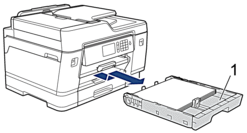

(MFC-J6945DW) Se a mensagem de erro na tela LCD for [Atol. band2] ou [Papel Preso Repetid na Bandeja2], também remova completamente a Bandeja nº 2 (2) do equipamento, conforme indicado pela seta.
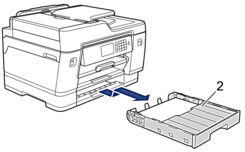
Ao concluir, siga para o próximo passo.
- Se a mensagem de erro na tela LCD for [Atol. tras.], [Papel Preso Repetid na Atrás], [Atol. band2] ou [Papel Preso Repetid na Bandeja2], faça o seguinte:
- Abra a tampa de liberação de obstrução (1) localizada na parte traseira do equipamento.
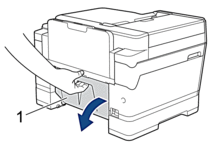
- Puxe lentamente o papel preso para fora do equipamento.
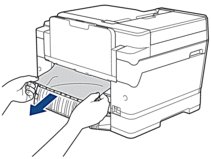
- Feche a tampa de liberação de obstrução. Verifique se a tampa está fechada corretamente.
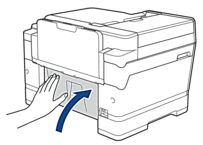
- Se a mensagem de erro na tela LCD for [Papel Preso na Bandeja MU] ou [Papel Preso Repetid na Bandeja MU], empurre a alavanca de liberação (1) na direção da parte de trás do equipamento e, em seguida, puxe o papel preso para fora da bandeja MU.
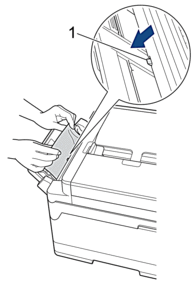
- Usando as duas mãos, encaixe os dedos no local apropriado de cada lado do equipamento, levante a tampa do scanner (1) e deixe-a na posição aberta.

- Puxe lentamente o papel preso (1) para fora do equipamento.
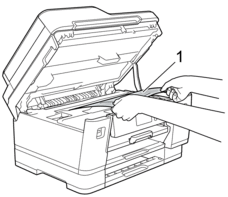

Se aparecerem mensagens de erro na tela LCD relativas a repetidas obstruções de papel, como [Papel Preso Repetid na Atrás], mova a cabeça de impressão (se necessário) para retirar pedaços de papel presos nesse local. Certifique-se de que não tenha restado pedaços de papel nos cantos do equipamento (1) e (2).
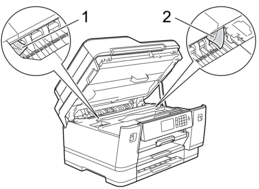
Ao concluir, siga para o próximo passo.
- IMPORTANTE
-
- Se a cabeça de impressão estiver no canto direito, como mostra a ilustração, você não poderá movê-la. Feche a tampa do scanner e reconecte o cabo de alimentação. Abra a tampa do scanner novamente e mantenha
 pressionado até que a cabeça de impressão se mova para o centro. Em seguida, desconecte o equipamento da rede de energia elétrica e retire o papel.
pressionado até que a cabeça de impressão se mova para o centro. Em seguida, desconecte o equipamento da rede de energia elétrica e retire o papel. 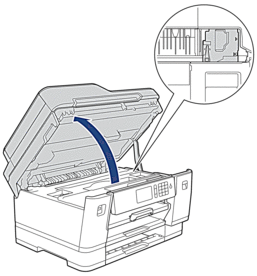
- Se o papel estiver preso debaixo da cabeça de impressão, desconecte o equipamento da rede de energia elétrica e mova a cabeça de impressão para retirar o papel.
- Se a tinta manchar sua pele ou roupa, lave-as imediatamente com sabão ou detergente.
- Feche cuidadosamente a tampa do scanner usando os encaixes para os dedos no local apropriado das laterais.

- Empurre lenta e totalmente as bandejas de papel para dentro do equipamento.
- MFC-J6545DW
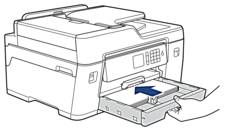
- MFC-J6945DW

- Reconecte o cabo de alimentação.
 Se ocorrer nova obstrução de papel, deve haver um pequeno pedaço de papel preso no equipamento.
Se ocorrer nova obstrução de papel, deve haver um pequeno pedaço de papel preso no equipamento.
 Informações relacionadas: Remover restos de papel
Informações relacionadas: Remover restos de papel
Se você precisar de assistência adicional, entre em contato com o atendimento ao cliente da Brother:
Comentários sobre o conteúdo
Para ajudar-nos a melhorar nosso suporte, forneça seus comentários abaixo.
